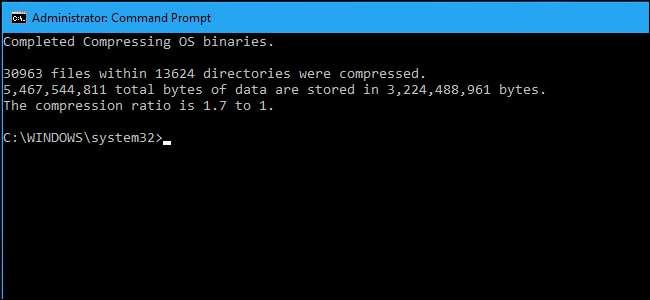
Windows 10 har en ny "CompactOS" -funksjon designet for PC-er med svært liten lagringsplass, som nettbrett eller bærbare datamaskiner med bare 16 GB plass. Det er som full disk NTFS-komprimering , men smartere. Slik fungerer det.
Dette erstatter Windows 8.1s WIMBoot
I SLEKT: WIMBoot forklart: Hvordan Windows nå kan passe på en liten 16 GB-stasjon
“CompactOS” -funksjonen erstattes “Windows Image File Boot” (WIMBoot) -funksjonen Microsoft tilbys i Windows 8.1. WIMBoot tillot Windows å starte fra en .wim-bildefil, i stedet for å trekke ut systemfilene på en partisjon som vanlig. Windows holder systemfilene lagret i den komprimerte .wim-bildefilen og leser dem fra den.
Dette betyr at Windows kan passe på mye mindre stasjoner - med en ulempe. WIMBoot er sannsynligvis litt tregere enn å bruke Windows normalt, siden Windows må bruke CPU-sykluser på å dekomprimere filene.
Windows 8.1s WIMBoot kunne bare aktiveres av en PC-produsent eller systemadministrator når Windows ble installert på en PC. Du kunne ikke aktivere det selv etterpå. Den nye "CompactOS" -funksjonen i Windows 10 kan imidlertid aktiveres eller deaktiveres på farten med kommandoen Compact.exe.
Windows 10 håndterer normalt dette for deg, så du bør sannsynligvis ikke bruke det
I SLEKT: Bør du bruke Windows fullkomprimering for å spare plass?
Selv om du kan aktivere eller deaktivere CompactOS selv, bør du sannsynligvis ikke gjøre dette på de fleste PC-er. Windows aktiverer automatisk CompactOS-funksjonen på datamaskiner der Windows synes det er en god idé, og med mindre du vet hva du gjør, bør du stole på Windows med denne avgjørelsen.
Aktivering av CompactOS komprimerer spesifikke Windows-systemfiler for å frigjøre plass. Hvis du har et 16 GB nettbrett eller en 32 GB bærbar datamaskin, og lagringsplassen er ekstremt liten, kan dette ha betydning. På en vanlig PC med en anstendig solid state-stasjon eller respektabel harddisk, setter du bare ned Windows-operativsystemet uten noen reell fordel.
Dette ligner på muliggjør NTFS-komprimering på hele systemstasjonen , men er mye mer målrettet. Den komprimerer ikke alt på stasjonen din - bare spesifikke systemfiler. Aktivering av CompactOS-funksjonen bør være bedre for ytelse enn å bare aktivere stasjonsomspennende komprimering. Imidlertid vil ytelsen fremdeles sannsynligvis være litt dårligere med CompactOS aktivert enn uten at den er aktivert.
Når det er sagt, lar Windows 10 deg manuelt aktivere eller deaktivere CompactOS. Kanskje du har en 64 GB datamaskin, og du trenger sårt noen få gigabyte til, eller kanskje du ikke vil ha ytelsesstraffen til CompactOS på en datamaskin med mindre lagringsplass. Du har nå muligheten til å aktivere eller deaktivere den uten å installere Windows på nytt, i motsetning til med WIMBoot i Windows 8.1.
Hvordan sjekke, aktivere og deaktivere CompactOS
Du kan kontrollere CompactOS-funksjonen med kommandoen Compact.exe i et ledetekstvindu med administratorrettigheter.
Først må du åpne et ledetekstvindu som administrator. Høyreklikk på Start-knappen eller trykk Windows + X, og velg deretter "Kommandoprompt (administrator)" for å åpne en.
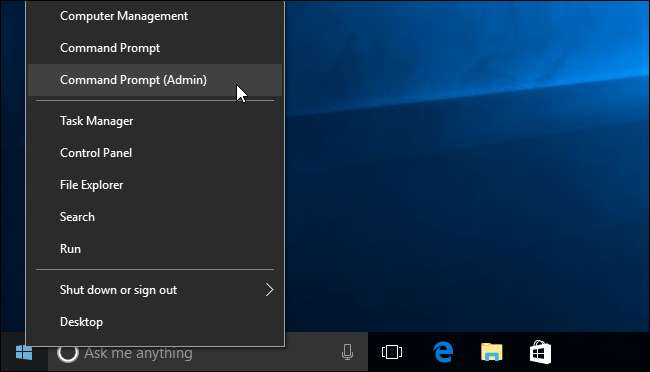
For å sjekke om CompactOS er aktivert på datamaskinen din, kjør følgende kommando:
Compact.exe / CompactOS: spørring
Som standard ser du en melding som sier at Windows valgte staten for PCen din. Hvis du aktiverer eller deaktiverer CompactOS manuelt, vil du se en melding om at "den forblir i [the current]-tilstand med mindre en administrator endrer den."
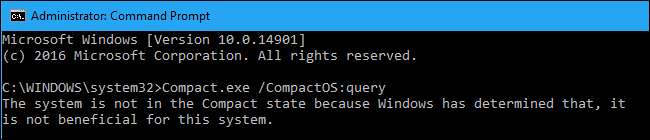
For å aktivere CompactOS, kjør følgende kommando. Prosessen med å komprimere operativsystemfilene kan ta bare noen få minutter, eller det kan ta 20 minutter eller lenger. Det avhenger av datamaskinens hastighet.
Compact.exe / CompactOS: alltid
I eksemplet nedenfor frigjorde CompactOS 2,2 GB plass på test-PC-en vår.
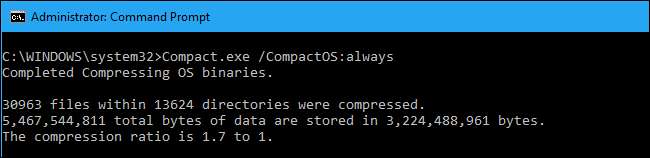
For å deaktivere CompactOS, kjør følgende kommando. Windows vil også ta litt tid å deaktivere det. Hvor lang tid denne prosessen tar, avhenger av datamaskinens hastighet.
Compact.exe / CompactOS: aldri

Igjen, vi anbefaler ikke de fleste Windows-brukere å rote med dette. Windows bør håndtere det automatisk, og vil ta de riktige beslutningene for de fleste PC-er. Men hvis du vet at du er en spesiell sak, kan enhver Windows-bruker nå overstyre den avgjørelsen. Vi er glade for å ha muligheten.







